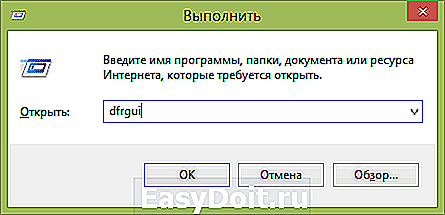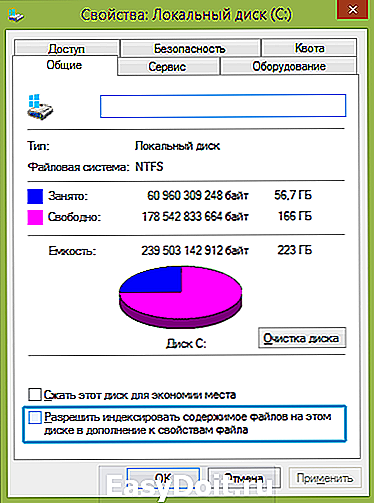Windows 7: как отключить индексирование
Windows 7: как отключить индексирование?
…Хотя Microsoft не рекомендует отключать индексирование, иногда у пользователей (например, при недостаточном объёме оперативной памяти) возникает необходимость отключить лишние и неиспользуемые службы, в том числе и индексирование .
После отключения индексирования служба поиска Windows может быть, не так быстро, но всё равно работает.
Как отключить индексирование?
Во-вторых, можно полностью отключить индексирование следующим образом:
– нажмите кнопку Пуск –> в текстовое поле Найти программы и файлы введите службы –> нажмите правой кнопкой мыши ссылку Службы;

– из контекстного меню выберите Запуск от имени администратора;
– введите пароль, если появится соответствующий запрос;
– в прокручиваемом списке окна Службы выделите службу Windows Search;
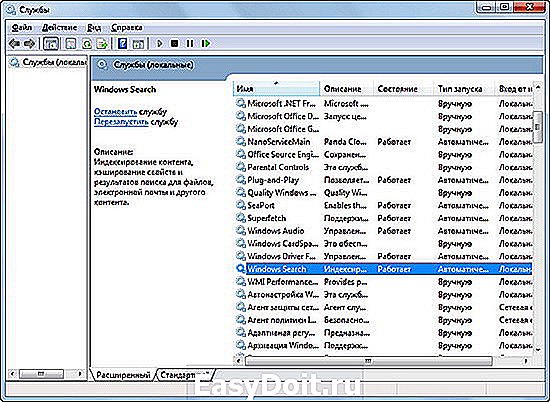
– выберите меню Действие –> Свойства (или дважды щелкните по строке Windows Search, или нажмите Windows Search правой кнопкой мыши , из контекстного меню выберите Свойства);
– на вкладке Общие диалогового окна Свойства: Windows Search (Локальный компьютер) нажмите Остановить;
– в выпадающем списке Тип запуска выберите Вручную (или Отключена) –> OK;

– закройте окно Службы;
– откройте Мой компьютер (или Проводник);
– поочерёдно выделяйте все локальные и съёмные диски;
– правой кнопкой мыши вызовите контекстное меню, выберите Свойства;

– на вкладке Общие окна Свойства снимите флажок Разрешить индексировать содержимое файлов на этом диске в дополнение к свойствам файла –> OK;
– в окне Подтверждение изменения атрибутов установите переключатель К диску () и ко всем вложенным папкам и файлам –> OK;

– дождитесь завершения процессов Применение атрибутов и Обработка (с появлением соответствующих диалоговых окон).
1. Отключение индексирования – обратимый процесс, – вы можете в любое время вновь задействовать эту службу.
2. Рекомендую при недостаточном объёме оперативной памяти установить тип запуска службы – Вручную.
3. Поскольку у флешек (съёмных дисков) количество циклов чтение-запись намного меньше, чем у жёстких дисков, отключение индексирования флешек позволяет продлить срок их службы (расхваливая свою службу индексирования, Microsoft скромно умалчивает об этом! А ведь проблема долговечности флешек – учитывая их повсеместную распространённость и частый выход из строя – весьма актуальна. ).
netler.ru
Как отключить индексацию файлов Windows 7 / 8.1 / 10
Как отключить индексацию файлов Windows 7 / 8.1 / 10
В отличии от предыдущих версий, Windows 7 наделена мощной службой поиска, соответственно для более точной выдачи результатов в операционной системе работает фоновая служба индексирования файлов. Индексация происходит незаметно для нашего глаза, но требует значительных ресурсов аппаратной части ПК. Как показала практика пользователи домашних компьютеров практически не используют данную службу поиска; в этом случае целесообразнее её отключить для повышения производительности .
Откройте диалоговое окно Выполнить с помощью клавиш Win + R и введите services.msc либо зайдите в Пуск — Панель управления — Администрирование — Службы. В открытом окне списка служб выберите службу Windows Search и нажмите кнопку остановить
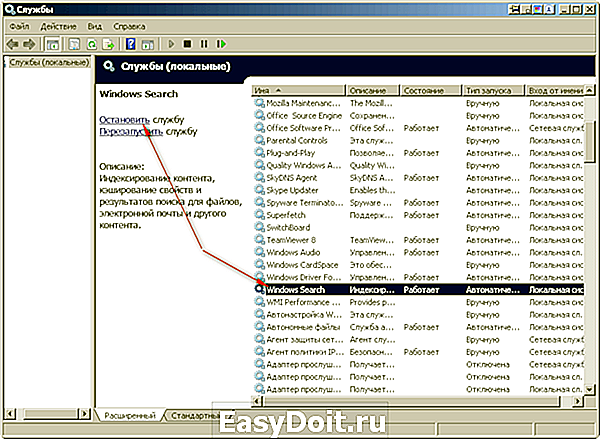
Как отключить индексацию файлов Windows-01
Зайдите в папку «Мой компьютер» и щёлкните правой клавишей мыши по значку диска (C:, D:) . В открывшемся меню нажмите на пункт меню «Свойства» и снимите галочку с «Разрешить индексировать содержимое файлов на этом диске в дополнение к свойствам файлов». Установите переключатель в значение «К диску С: и ко всем вложенным папкам и файлам» и нажмите кнопку ОК
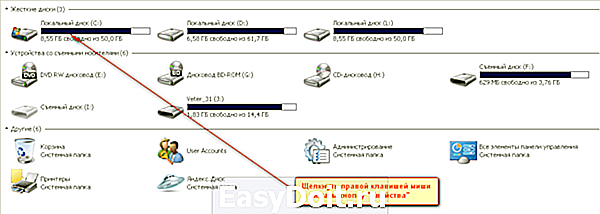
Как отключить индексацию файлов Windows-02
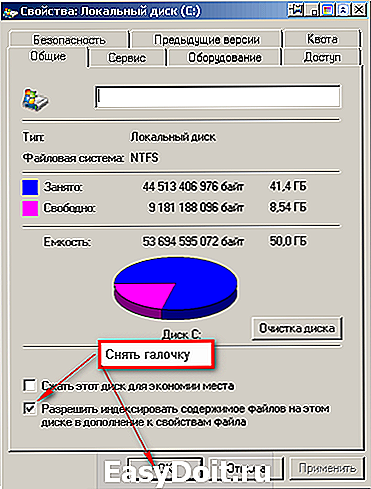
Как отключить индексацию файлов Windows-03

Как отключить индексацию файлов Windows-04
Если всплывет окно Отказано в доступе нажмите «Продолжить». Если всплывет окно Ошибка изменения атрибутов, то выберите кнопку «Пропустить все». Дождитесь обработки файлов и перезагрузите ПК.
pyatilistnik.org
Как отключить индексацию в Windows 7
|
| Как отключить индексацию содержимого дисков в Windows 7 и повысить производительность |
|
Начиная с системы Windows 7, служба индексации индексирует содержимое файлов во время их создания или изменения. Это означает, что функции типа Мгновенного поиска быстро предоставляют результаты по запросу благодаря поиску по индексу содержимого файла. Тем не менее, если вы не часто пользуетесь поиском на диске, или у вас несколько дисков или разделов, содержимое которых практически не нуждается в поиске (например, если на диске С: у вас установлена только система Windows и программы, а остальная информация хранится на диске D: ), тогда отключение функции индексации содержимого повысит производительность системы. Отключение индексации содержимого диска
Если вам позже нужно будет восстановить эту функцию, повторите вышеописанные действия и отметьте это поле. www.windowsfaq.ru Что такое индексирование файлов на жестком диске, зачем нужно и как отключитьИндексирование файлов жесткого диска — это специальная системная служба в Windows, которая ускоряет процесс поиска файлов на жестких дисках компьютера. Будет очень полезна тем, кто часто ищет какие-либо файлы и хочет их как можно быстрее найти. Например, очень быстро и удобно искать вордовские документы. Их как правило, много у всех. Наименования проиндексированных файлов добавляются в базу на системном диске и при вводе в поиск определенной буквы или слова сразу же появляются похожие слова или элементы в окне поиска.
Отключенная индексация файлов на жестком диске часто помогает повысить производительность компьютера. Для начала нужно разобраться, что такое индексирование, и в каких случаях его отключение действительно необходимо. Чтобы правильно принять решение, нужно обратить внимание на тип процессора и жесткого диска, которые используются вашим компьютером. В каких случаях индексацию лучше отключитьЕсли CPU очень быстрый (i5, i7), а накопитель обычный, то индексацию лучше оставить. Медленный процессор в сочетании с любым типом жесткого диска означает, что ее стоит убрать. Любой тип CPU и жесткий диск стандарта SSD тоже нуждаются в отключении индексации. Можно сделать вывод, что эта опция должна быть выключена для накопителя SSD и медленного процессора. Не стоит волноваться, поскольку компьютер без индексации будет исправно работать, как и раньше. Все необходимые файлы можно будет находить так же, как и прежде. Разница лишь в том, что они больше не будут индексироваться. На самом деле, пользователи очень редко ищут файлы с помощью встроенного поиска Windows. Зачем нужна эта утилита, если подавляющее большинство людей используют для хранения важных файлов максимум 2-3 папки, которые обычно располагаются рядом друг с другом? Что касается функции поиска файла по ключевым словам, то в операционной системе Windows 7 она реализована настолько плохо, что с ее помощью очень редко удается что-то найти. Если же вы все-таки пользуетесь таким поиском, то можно оставить проиндексированными некоторые важные папки с ценной информацией. Во избежание недоразумений нужно уточнить, что даже при отключенной индексации Windows 7 все равно будет находить файлы. Это почти не влияет на способность операционной системы искать информацию с помощью поисковой утилиты, потому что она и так реализована из рук вон плохо. Как отключить индексациюСуществует несколько способов отключения индексации. Если пользователь хочет оставить возможность для поиска в некоторых папках, то можно выборочно отключить индексирование файлов для остальных каталогов. Для этого необходимо нажать кнопку Start и в строке поиска ввести «indexing». Нужный результат по данному запросу должен называться Indexing Options. Далее можно будет увидеть список текущих индексируемых папок. Для внесения изменений в этот список нужно нажать на кнопку Modify. По умолчанию Windows 7 индексирует Outlook, историю браузера Internet Explorer, любые автономные файлы, меню Start и персональный каталог пользователя, в котором содержатся папки Documents, My Pictures и т.д. Чтобы снять эти папки с индексирования, нужно поснимать все птички напротив них. Например, если каталог с фотографиями занимает 50 Гбайт дискового пространства, а все файлы в нем используют числа в качестве имен, то индекс для них должен быть отключенный. Фотоснимки обычно сортируются по датам событий и формируют подпапки. После отключения индексации каталога My Pictures можно будет ощутить повышение скорости работы Windows. Даже если добавлять в эту папку новые фотографии, операционная система уже не будет пытаться их искать. Есть и более радикальный способ, с помощью которого можно отключать индексирование диска со всем его содержимым. Это может быть полезным для SSD, который используется в качестве резервного устройства. По умолчанию он всегда индексируемый, но это не имеет никакого смысла, если SSD не используется в повседневной жизни. Чтобы выключить эту опцию для накопителя, необходимо зайти в My Computer и щелкнуть правой кнопкой мыши на локальном диске (C, D и т.д.), после чего выбрать Properties. На вкладке General в самом низу можно будет увидеть флажок под названием Allow Indexing Service или что-то в этом роде (надпись может отличаться в зависимости от используемой операционной системы). Если снять птичку, то появится всплывающее диалоговое окно, которое спросит у пользователя, желает ли он применить новые настройки ко всем файлам на SSD, или только к тем из них, что находятся в корневом каталоге. Нужно выбрать первый вариант, иначе Виндовс будет стоять на своем и продолжать индексировать все папки. Затем останется лишь нажать на кнопку OK и подождать несколько минут, пока новые настройки вступят в силу на вашем ССД. Видео по теме смотрите ниже. hddiq.ru Настройка SSD диска в Windows для оптимизации работы
Многие уже оценили производительность твердотельных дисков SSD — пожалуй, это один из самых желанных и эффективных апгрейдов компьютера, который может серьезно улучшить производительность. По всем параметрам, связанным со скоростью SSD выигрывает у обычных жестких дисков. Однако в том, что касается надежности не все так однозначно: с одной стороны, они не боятся ударов, с другой — имеют ограниченное количество циклов перезаписи и другой принцип работы. Последнее нужно учитывать при настройке Windows для работы с SSD диском. А теперь переходим к конкретике. Следует проверить, что функция TRIM включенаПо умолчанию, Windows, начиная с версии 7 поддерживает TRIM для SSD по умолчанию, однако лучше проверить, включена ли эта функция. Смысл TRIM в том, что при удалении файлов, Windows сообщает диску SSD, что данная область диска больше не используется и ее можно очистить для последующей записи (для обычных HDD этого не происходит — при удалении файла данные остаются, а потом записываются «сверху»). Если данная функция отключена, это со временем может привести к падению производительности твердотельного диска. Как проверить TRIM в Windows:
Отключите автоматическую дефрагментацию дисковПрежде всего, твердотельные SSD диски не нужно дефрагментировать, дефрагментация не принесет пользы, а вред возможен. Об этом я уже писал в статье про вещи, которые не нужно делать с SSD. Все последние версии Windows«знают» об этом и автоматическая дефрагментация, которая по умолчанию включена в ОС для жестких дисков, обычно не включается для твердотельных. Однако, лучше проверить этот момент.
Нажмите клавишу с эмблемой Windows и клавишу R на клавиатуре, после чего в окне «Выполнить» введите dfrgui и нажмите Ок.
Откроется окно с параметрами автоматической оптимизации дисков. Выделите ваш SSD (в поле «Тип носителя» будет указано «Твердотельный накопитель») и обратите внимание на пункт «Оптимизация по расписанию». Для SSD следует отключить ее. Отключите индексацию файлов на SSDСледующий пункт, который может помочь оптимизации SSD — отключение индексации содержимого файлов на нем (которая используется для быстрого поиска нужных файлов). Индексирование постоянно производит операции записи, которые в перспективе могут сократить срок службы твердотельного жесткого диска. Для отключения, проделайте следующие настройки:
Несмотря на отключенное индексирование, поиск по файлам на SSD будет происходит практически с той же скоростью, что и раньше. (Имеется также возможность продолжить индексацию, но сам индекс перенести на другой диск, но об этом я напишу в другой раз). Включите кэширование записиВключение кэширование записи на диск может повысить производительность как HDD, так и SSD дисков. При этом, при включении данной функции, для записи и чтения используются технология NCQ, которая позволяет более «интеллектуально» обрабатывать поступающие от программ обращения. (Подробнее об NCQ на Википедии).
Для того, чтобы включить кэширование, зайдите в диспетчер устройств Windows (Win + R и ввести devmgmt.msc), откройте «Дисковые устройства», кликните правой кнопкой мыши по SSD — «Свойства». Разрешить кэширование вы можете на вкладке «Политика». Файл подкачки и гибернацииФайл подкачки (виртуальная память) Windows используется при недостаточном количестве оперативной памяти. Впрочем, по факту он используется всегда, когда включен. Файл гибернации — сохраняет все данные из оперативной памяти на диск для последующего быстрого возвращения к рабочему состоянию. Для максимальной продолжительности работы SSD рекомендуется минимизировать количество операций записи на него и, если отключить или уменьшить файл подкачки, а также отключить файл гибернации, это также приведет к их сокращению. Однако, прямо рекомендовать это сделать я не стану, могу посоветовать прочитать две статьи про данные файлы (там же указано, как их отключить) и самостоятельно принять решение (отключение этих файлов не всегда хорошо): Возможно, вам есть что добавить на тему настройки SSDна оптимальную производительность? А вдруг и это будет интересно: Почему бы не подписаться? Рассылка новых, иногда интересных и полезных, материалов сайта remontka.pro. Никакой рекламы и бесплатная компьютерная помощь подписчикам от автора. Другие способы подписки (ВК, Одноклассники, Телеграм, Facebook, Twitter, Youtube, Яндекс.Дзен) 02.12.2014 в 16:54 Привет. Купил вот SSD Intel 120 Gb, смотрю индексирование надо отключить, нажал применить ко всем вложенным папкам и файлам, написал что не моежет получить доступ к файлу (к каждому), позже буду разбираться и с оптимизацией на предыдущем шаге, я ее отключил по расписанию, а ее сделать то нужно хоть раз? 03.12.2014 в 12:30 Привет, Паш. Не обязательно. Кстати, если у тебя материнка Intel не старая, поставь (или посмотри чтоб стояли) драйвера Intel rapid storage. 10.01.2015 в 16:18 это доступ к системным файлам не дает, все остальные у тебя обработаются, все нормально, так у всех. Оптимизацию не делай. 14.03.2015 в 20:14 Здравствуйте! Установил Windows 7 на SSD, 2 диск в системе (1-й диск в системе HDD с XP), в дефрагментации диска на всех дисках в текущем состоянии было никогда не запускать и снял галочку Выполнять по расписанию, сегодня обнаружил, что на диске SSD фрагментировано 3%, как обратно сделать никогда не запускать? Сам в догадках, что натворил или я или WIN 7? 15.03.2015 в 06:56 Так у вас оно наверное и так установлено не запускать. И ничего страшного не происходит, просто по мнению Windows 7 ваш SSD немного фрагментирован стал, так как давно не дефрагментировался. 18.11.2017 в 08:27 Просто снять галочку не достаточно. Дефрагментация запланирована в task scheduler. Там ещё чистить нужно задачи. 14.03.2015 в 20:20 Также сегодня полазил в настройках Центра помощи, а затем все отключил, заметил, что SSD фрагментировано 6%. как так в расписании выключено. сейчас в службах-дефрагментация дисков-поставил отключено. 07.04.2015 в 20:08 А что можно сделать с программами и играми, которые имеют привычку хранить файлы (перезаписываемые) на системном диске (в моём случае, SSD) 08.04.2015 в 09:20 Зависит от того, где именно они хранят и что это за программы. В некоторых программах (Photoshop, к примеру) можно вручную в настройках настроить места хранения. Для некоторых других вы можете переназначить временные папки Windows (у меня такой инструкции нет, но, уверен, они легко находятся (как изменить место хранения временных файлов). 22.10.2015 в 20:03 Спасибо огромное за статью, отключил Гибернацию и время загрузки вин 10 увеличилось с 5 до 15 секунд — как на HDD при включенном быстром запуске. Дак я SSD как раз и установил чтоб винда грузилась быстрее — обидно! Вопрос: при включенной Гибернации и Файле подкачки сильно возрастает износ диска? при том учете что остальные Ваши рекомендации я выполнил! 23.10.2015 в 10:05 Денис, лично у меня файл подкачки и гибернация на SSD включена. 25.07.2016 в 23:26 не могу отключить индексацию- после нажатия кнопки применить ко всем файлам и папкам выдаёт ошибку мод нет доступа, каким то другим приложением используется… 26.07.2016 в 10:31 15.01.2017 в 22:58 Так и не понял про дефрагментацию диска в win 7, окно после ввода dfrgui у меня выглядит не так как в этой инструкции. 27.01.2017 в 23:37 Поставил SSD а HDD вторым диском дистрибутив программ хранится на hdd при попытке установки софта всегда появляется ошибка типа программа не является зипом или не совпадает контрольная сумма 28.01.2017 в 06:21 Попробуйте выполнить проверку диска на ошибки. 12.05.2017 в 19:32 После того как я поставил SSD. У меня начал стучать мой старый HDD. Причем например я хочу запустить любую программу, неважно на каком диске она будет находится на ssd или Hdd, я слышу как жесткий диск начинает заводиться, программа подвисает при запуске, потом слышен 1 стук в жестком диске и только после него программа запускается. Подскажите в чем причина? 13.05.2017 в 07:02 Хм.. сложно определенно сказать. Могут быть как проблемы с питанием, так и просто то, что диск HDD, так как не используется большую часть времени, уходит в сон, а потом снова «заводится» (т.е. раньше это происходило один раз при включении компьютера, а сейчас — при запуске программ, которые обращаются к нему). Решение — отключить параметра «отключать жесткие диски» в параметрах электропитания компьютера. 04.06.2017 в 11:20 Чтобы винда грузилась быстрее — не устанавливайте драйвера на контроллер Sata от Intel. 08.02.2018 в 14:08 Скажите, пожалуйста, я Перенес Вин10 с HDD на SSD, специальной утилитой от Самсунг и после этого у меня все равно в списке дисков он не отображается как твердотельный накопитель, а просто как жесткий диск, как это исправить? 09.02.2018 в 12:03 Windows определяет тип диска на основании тестов автоматических, а у вас результаты остались с HDD. 09.02.2018 в 15:26 Спасибо, после запуска команды, диск стал определяться, как твердотельный накопитель. 07.05.2018 в 08:25 Вот лазаю по просторам интернета по установке диска SSD и что надо отключать и что надо включать и мну берет смех от ваших рекомендаций, одни авторы дают советы отключить ну сами знаете (что отключать), а другие авторы пишут что нельзя отключать, вообщем без поллитра не разберешся? И все советы дают чуть ли не инженерно техническим работникам, а чайникам ни слова Просто смех разбирает! 01.06.2018 в 09:04 Дмитрий, здравствуйте. По незнанию, установил семерку на SSD, в режиме SATA — IDE, знатоки на форумах рекомендуют установку производить в режиме — AHCI, что якобы значительно увеличит скорость работы диска. 01.06.2018 в 15:53 Здравствуйте. Лучше, конечно, на AHCI ставить при возможности. Но не критично. Т.е. в принципе до следующей «вынужденной» переустановки можно подождать. Но проверьте на всякий случай, включен ли TRIM — https://remontka.pro/enable-trim-ssd-windows/ 02.06.2018 в 08:24 Благодарю за ответ. TRIM — включен. Настройки, описанные выше произвел, но смущает скорость. На Вашем качественном сайте, прочитал, что можно включить режим AHCI, без переустановки ОС. Есть смысл, или «не дергаться»? 02.06.2018 в 17:24 Если критичны эти потенциальные +100 мегабайт/сек, а интерфейс — SATA-III, можно и переключить, в целом это не сложно и не опасно. 03.06.2018 в 07:45 Спасибо, за Вашу работу. 23.09.2018 в 20:10 Подскажите такой момент 24.09.2018 в 11:15 Запустить командную строку от имени адимнистратора — https://remontka.pro/run-command-line-admin/ 23.09.2018 в 21:26 подскажите, я установил ssd 24.09.2018 в 10:57 А можно скриншот? Сдается мне, что в ваших действиях где-то ошибка: либо из под обычного пользователя cmd запущена, либо, к примеру, отключаете учетную запись Администратор, хотя сами под ней же работаете… 24.09.2018 в 11:47 Спасибо за оперативный ответ, 17.10.2018 в 21:41 Здравствуйте. Купил ssd на 240 гигов, поставил 10-ку. Работает как часы, все отлично, но с памятью самого ssd происходят непонятные метаморфозы. День было 150 гигов свободно, потом 130, сейчас 118. Подскажите в чём может быть дело? 18.10.2018 в 11:30 Здравствуйте. Смотря что за система. Не исключено, что просто все обновления скачиваются. 18.10.2018 в 14:33 Этого всего делать не надо Windows сама распознает тип диска и не проводит ненужных операций 25.10.2018 в 16:17 что делать со старой системой которая осталась у меня на диске Е, и что удалять если что ? 26.10.2018 в 13:45 Если у вас больше там ничего не осталось нужного на том диске, то в принципе можно и вовсе его отформатировать. Для начала правда попробуйте проверить, грузится ли компьютер, если тот диск полностью отключить от компа (просто возможны нюансы, если вдруг загрузчик на том диске окажется). 23.11.2018 в 19:35 Димось, здоров вровь! С принтером разобрались… точнее, он сам. Но тут давно уже проблемка нашлась — не работает кэширование. При установке галок пишет что не поддерживает, хотя раньше все было нормально. Винду не менял или чего подобного, на ней же ставил галку, но один раз захожу и её нет + пишет что не поддерживает, хотя раньше поддерживало… Баг или что за цирк? Жду твоих слов, я ещё в этом деле не прошаряный… 24.11.2018 в 14:29 В AHCI диск работает? Статус SMART — ок? 01.12.2018 в 01:38 В том то и проблема что не ОК! BAD через Викторину пишет, пишет что статус BAD! AHCI вкл. по умолчанию, то есть, он уже в нём работает. 01.12.2018 в 19:57 Я до сих пор жду что ты скажешь на это… 01.12.2018 в 20:24 Мне просто нечего сказать: я не уверен на все 100, что это (возможность включить кэширование) связано с тем, что BAD (не исключено), но проверить мне не на чем. 05.12.2018 в 01:26 Хочу дополнить что Smart Defrag при анализе состояния говорит что ошибка наперераспределённых секторах имеется. Пишет что тек. значение 1, наихудшее (которое может быть) такое же, и предел 5. Я так понял что у меня значение не то которое должно быть, да? 05.12.2018 в 11:09 Ну вообще если перераспределенных секторов 1 штука… это как бы ни о чем обычно, особенно если не растет. Т.е. это вообще можно считать «нормой», если чего-то еще не происходит странного. Я помню, что происходит, вот только диагноз вот так по описанию чет не могу поставить. 28.12.2018 в 20:01 При отключении индексации вылетают ошибки, пробовал режим отладки и безопасный режим, в них тоже вылетаю ошибки. Хоть галочка и снята, но если куча файлов пропущена получается индексация снята не полностью? 28.12.2018 в 20:15 А какого рода ошибки? 28.12.2018 в 20:26 Вот скриншот — (ссылка) 28.12.2018 в 20:33 Попробуйте отключить файл подкачки, перезагрузиться (это удалит swapfile.sys), а затем снова отключить индексирование. 28.12.2018 в 20:56 Идея хорошая, но не поможет…эта ошибка выскакивает на ещё кучу файлов. 08.01.2019 в 13:41 Здравствуйте. Купил SSD, поставил на него систему. Теперь слышно как останавливается жесткий и запускается при обращении к нему. Это не вредно для жесткого? Или лучше поставить к настройках, чтобы он не останавливался при простое? 09.01.2019 в 12:44 В целом, если это не ежеминутно происходит, а раз в полчаса при обращении к диску, не вредно. 28.01.2019 в 15:10 добрый день 29.01.2019 в 12:10 Здравствуйте. 02.02.2019 в 02:47 Здравствуйте, Дмитрий. Подскажите, пжл. Купил SSHD (гибрид) Seagate на 1 терабайт и 8 ггб ssd. Ноут Toshibа Satelite l750, SATA 2.0 . BIOS Inside H2O последняя версия. Вставлен в лоток cd рома через переходник. Не видит комп в БИОСЕ 1 терабайт, только 8 ггб… А винда видит 1 терабайт. Винда 10 (1809) стоит на SSD 120 ггб. режим AHCI включен, если переключиться на IDE — комп не грузится вообще. Беда в том, что я хочу на HDD гибрида установить новую, другую (+1) систему Вин, но при попытке установки выдает «загрузка системы с указанного диска не возможна», Пробовал восстановить через Paragon (прямо в среде виндовс) ранее сделанный бэкап на, но — файлы на HDD копируются, загрузочный раздел — тоже. Но при перезагрузке — только основная Винда грузится, без выбора. Раздел делал активным — без толку. Все файлы есть — но система не грузится с HDD. Есть идеи как решить? Или , вроде можно отключить на гибриде эти 8 ггб ssd? Лучше уж так…чем никак.Спасибо заранее 02.02.2019 в 10:10 Здравствуйте. 05.02.2019 в 10:30 Не знаю в какую ветку, напишу здесь. Как решил все проблемы с видимостью дисков, невозможностью установки, загрузчиком — может кому пригодиться. 09.02.2019 в 15:12 Приветствую Вас Дмитрий. 09.02.2019 в 16:15 Здравствуйте. Что-то и у меня ответа нет. Драйверы на чипсет с сайта самсунг поставили? (можно и 7-шные, если они там есть, конечно). Точно ничего не путаете и проблема выглядит именно так, как описана? 10.02.2019 в 12:09 Да, Дмитрий, дрова ставил с сайта Самсунга именно 7-ые,ибо от 8-ки естественно нет. 10.02.2019 в 15:19 К сожалению, не знаю, как помочь. Имей я под рукой ваше оборудование — экспериментировал и, может быть, отыскал бы решение. А вот так — сложно. 11.02.2019 в 15:07 Ну универсальный способ -действительно поставить 7-ку. Но я много лет работаю в 8.1, сразу после ХР. Висту, 7-ку и 8-ку проскочил, ибо был до последнего приверженцем ХР. Теперь тоже самое с 8.1. 11.02.2019 в 16:55 В большинстве случаев работает и драйверы от 7-ки как правило вполне себе ставятся (а от 8-ки — почти гарантированно). Но… случается, что и не все гладко. 22.06.2019 в 12:49 Здравствуйте Дмитрий. А на сколько актуальна эта статья для новых гораздо долговечных ссд?. Например у моего самсунга тип памяти 3D TLC и типа у него цикл перезаписи очень большой. Мне все равно лучше сделать как в этой статье или уже не имеет значения?. 22.06.2019 в 14:25 Здравствуйте. 28.07.2019 в 00:28 Вы написали в этой статье «Имеется возможность продолжить индексацию, но сам индекс перенести на другой диск, но об этом я напишу в другой раз» 28.07.2019 в 10:23 Не написано пока. Но вообще: в поиске Windows начните набирать «параметры индексирования» и там в дополнительных параметрах найдется. 05.08.2019 в 16:54 У меня там есть лишь «удалить и перестроить индекс». Я нажал на это, но больше ничего не произошло. Примечание: после отправки комментария он не появляется на странице сразу. Всё в порядке — ваше сообщение получено. Ответы на комментарии и их публикация выполняются ежедневно днём, иногда чаще. Возвращайтесь. remontka.pro
Поделиться:
Добавить комментарий×
Рекомендуем посмотреть
detector |


 Если вы приобрели твердотельный диск или купили компьютер или ноутбук с SSD и хотите настроить Windows так, чтобы оптимизировать скорость работы и продлить срок работы SSD, основные настройки вы найдете здесь. Инструкция подойдет для Windows 7, 8 и Windows 8.1. Обновление 2016: для новой ОС от Microsoft смотрите инструкцию Настройка SSD для Windows 10.
Если вы приобрели твердотельный диск или купили компьютер или ноутбук с SSD и хотите настроить Windows так, чтобы оптимизировать скорость работы и продлить срок работы SSD, основные настройки вы найдете здесь. Инструкция подойдет для Windows 7, 8 и Windows 8.1. Обновление 2016: для новой ОС от Microsoft смотрите инструкцию Настройка SSD для Windows 10.